EOS Kiss X7iの場合「MENU」ボタンを押して設定できる項目っていくつあるでしょうか?
なんと80項目もあるんです。静止画に関するもの60項目、動画に関するものが40項目。
詳しくは使用説明書をご覧ください。あっ そうだ 318ページから323ページの5ページに
渡って「メニュー機能一覧」としてどんなものがあるかが書かれています。
使用しているパソコンの仕様にもよりますが「 1/388 」の表示の「1」の部分を
「318」に変えれば早いですよ。見た瞬間チョット気が遠くなりそうでした。
私の場合ですがデジタル一眼レフカメラで動画撮影はするつもりはありませんから
静止画に関する60項目が該当することになります。
と言いつつも動画の方の勉強もサラッとですが進めてみます。
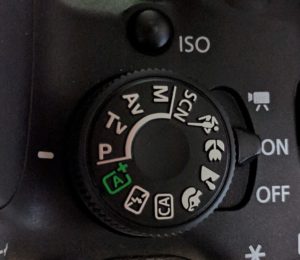 使用説明書にも書いてありますがモードダイヤル
使用説明書にも書いてありますがモードダイヤル
の選択した位置(「簡単撮影ゾーン」「応用撮影
ゾーン」使用説明書24ページ参照)によって
「MENU」ボタンを押した時に液晶モニターに
現れる表示は異なります。ファインダー撮影/ラ
イブビュー撮影時の静止画撮影の時は「応用撮影
ゾーン」の範囲の位置にすると静止画の場合の全
ての設定項目があるようなので「P」(プログラムAE)の位置にしてみます。
途中でブログを進めるうえで不都合が発生したら修正しましょう。
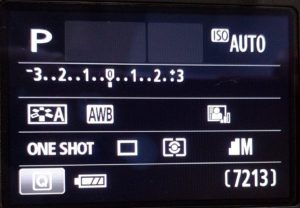 電源スイッチを「ON」にしてモードダイヤルを
電源スイッチを「ON」にしてモードダイヤルを
「P」の位置に合わせます。液晶モニターの画面
です。色んな情報がありますね。初心者の私には
何のマークかわからないものが半分以上ありま
す。これからこの全部をマスターしなければと思
うとチョット尻込みです。が しかしだから楽し
 いんですよね。気合を入れて「MENU」ボタンを
いんですよね。気合を入れて「MENU」ボタンを
押してみましょう。私の場合は左の画面になりま
した。順番に勉強していく上にはたまたまですが
ちょうど良い位置でした。左上のカメラのマーク
の右上に点がひとつ。「撮影1」の位置ですね。
「撮影1」で設定できる項目は「記録画質」から
「ストロボ制御」までの7つです。順番に「記録画質」から始めます。尚この位置にない場合
は「SET」ボタンの周辺にある「十字キー」を押して選択します。「記録画質」を選択して
 「SET」ボタン押します。階段みたいなマーク
「SET」ボタン押します。階段みたいなマーク
とMの文字が青くなっています。それを赤い四角
の枠が囲んでします。現在の設定なんですね。
そういえばこの前の画面で「記録画質」の右横の
マークがこの階段+Mでした。この画面の上を見
ると横一列に情報が出ています。
「階段+M」その横は「8.0M 3456×2304」は記録画素数を表しています。「8.0M」の
「M」は「メガ」です。つまり8.0メガ・・・800万画素ってことですね。
「3456×2304」計算すると796万2624になります。 大体800万ですね。
その右横の[7213]は この記録画質に設定した場合に撮れる撮影可能枚数を表しています。
 この枚数ですが使っているSDカードの仕様によって数値
この枚数ですが使っているSDカードの仕様によって数値
が異なります。使用説明書は8GB(ギガバイト)の例で
4200枚って書いてありますが、私が使っているカードは
SDHC16GBで撮影可能枚数が多くなっています。
実際問題ですがこのカードの中に7000枚以上のデータを
入れて置くかというと そんなことは無くすぐにパソコン
に転送してしまうと思うんです。じゃあ 何でこのカード
を選んだのかというとクラス10でUHS-I対応品が良い
ってどこかで読んだ気がして、たまたまこのカードが安売りしていて8GBと同じ価格だった
んです。大は小を兼ねるかなって いつもの安直で買っちゃいました。それも2枚も。
更に恥ずかしながらクラス10でUHS-I対応の意味も分かっていません。(;^_^A
これから勉強していきます。
話は戻って「記録画質」です。奥が深そうですね。ブログも何回かに分けて進めていきたいと
思います。 次回「記録画質その2」に続きます。